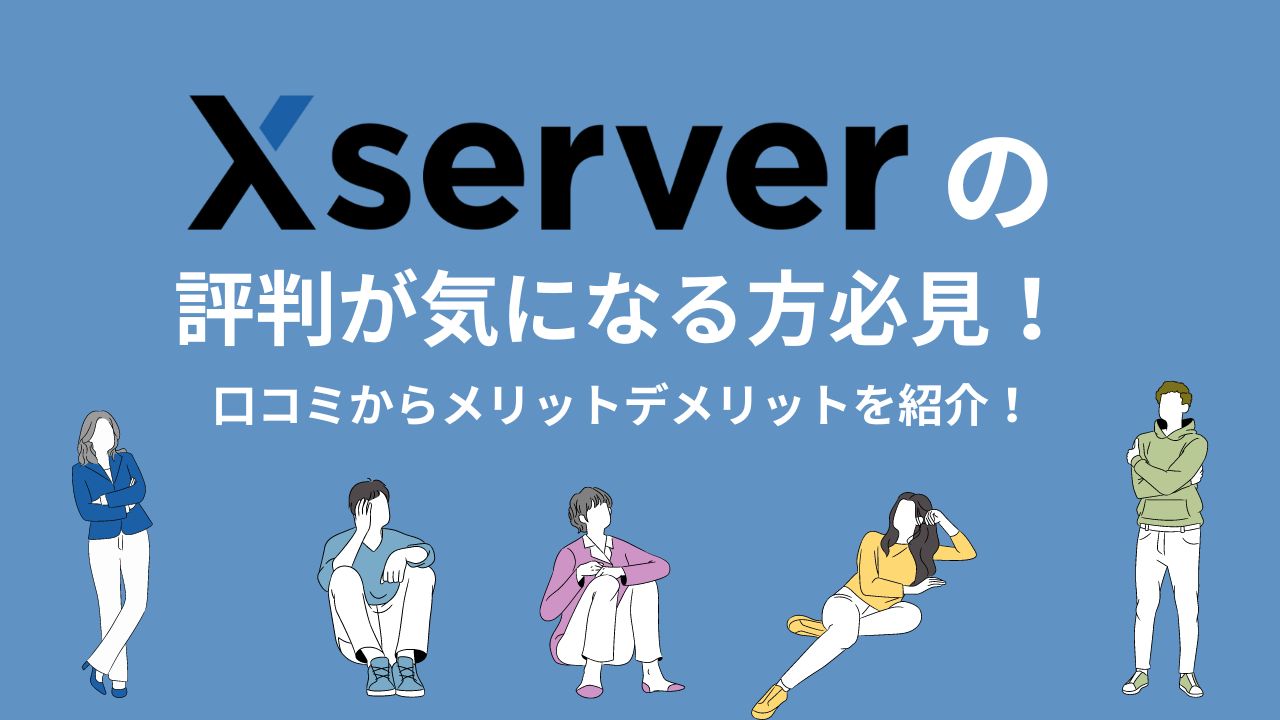WordPressでホームページやブログをはじめたい、ポートフォリオを掲載したいなど、サーバー選びに迷われている方は多いのではないでしょうか。この記事ではエックスサーバー(xserver)が提供するエックスフリー(xfree)無料レンタルサーバーを紹介します。
「無料ってどう?」「完全無料?」などの疑問があるかと思いますが、結論、無料のエックスフリーは練習用のみの利用に留めておくべきでしょう。
サーバー選びに悩まれている方は必見です!以下にメリット、デメリットを含めた解説とエックスフリーの利用方法を解説しておりますので、ぜひ参考にしてください。
エックスフリー5つの無料
- 完全無料でサーバーを使える
- WordPressを1サーバーIDにつき最大5個まで無料インストール
- 独自ドメイン5つまで無料
- WordPressのセキュリティが無料(詳しくはこちら)
- WordPressかんたん設定が無料
エックスフリープラン詳細
エックスフリーのプランは3つあります。目的に応じて選ぶことができます。WordPressを利用したい方はもちろんWordPress機能ですね。
- HTMLサーバー機能
- PHP・MySQLサーバー機能
- WordPress機能
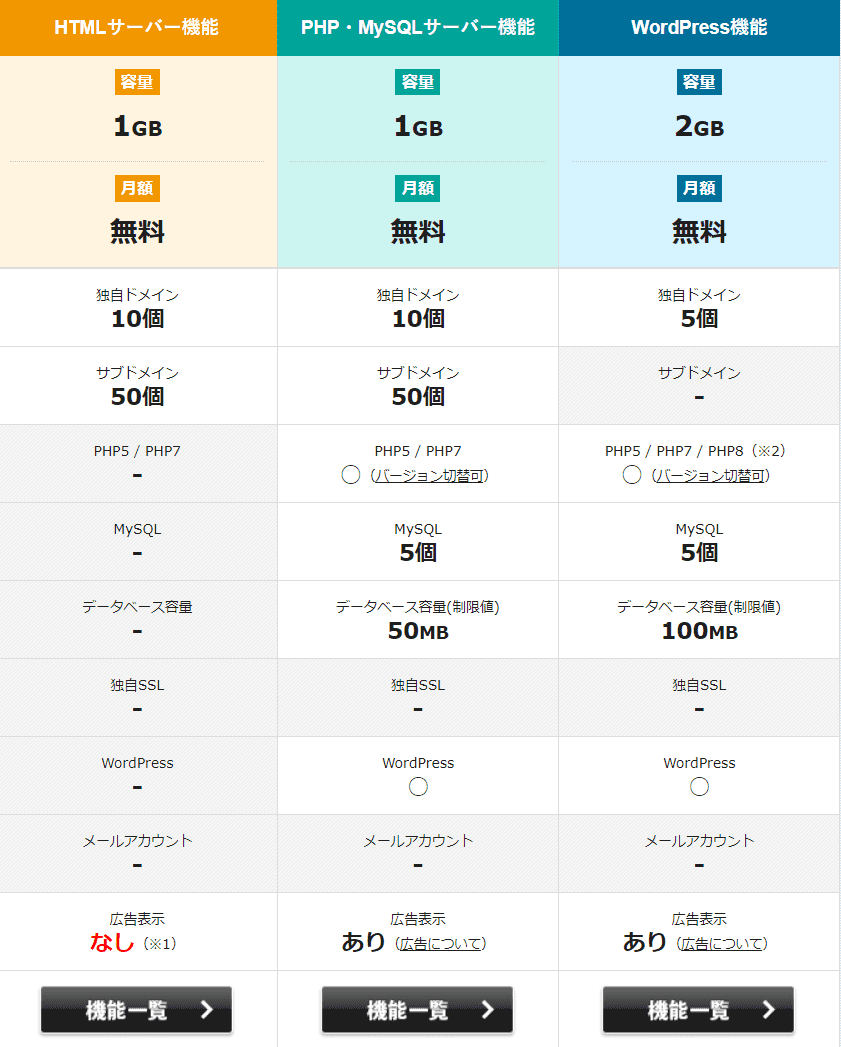
メリット
完全無料で使えます
サーバーの月額料金やWordPressもすべて無料で利用できます。
障害がほとんどない
サーバーの大手エックスサーバーが運営しているので、エックスフリーはサーバー障害がほとんどありません。
デメリット
容量が小さい
容量とはサーバーに保存できるデータサイズの上限のことです。エックスフリーのWordPress機能の容量は2GBです。平均的なWebサイト1ページは平均2MBです。1ページあたり2MBとすると1000ページで2GBとなります。つまり1000ぺージ作ると容量がいっぱいになるので古い記事などを削除する必要が出てきます。実際は動画、画像、不要ファイルなどあるので、いっぱいになるのはもっと早いでしょう。
参考)yahooのTOPページも1.8MB、amazon4.4MB Amazonは画像が多いのでyahooの2倍ほどですね。
SSL化できない
SSLとは、ユーザーのやり取りを暗号化するセキュリティ機能で、個人情報やクレジットカードなどの情報を盗み取られないように防止します。エックスフリーではWordPressのダッシュボード以外はSSL化できていません。SSL化はGoogleが推奨していて、安心にサイトを運営するには必須です。SSL化はSEO対策にも効果があり、検索順位を上げるにはとても重要です。
ファイルマネージャーの使い勝手がわるい
ファイルマネージャーとは、ファイルを管理するための操作画面やソフトウェアのことです。通常サーバーへアップロードする時は、ファイルマネージャを使う、またはFTPソフト(Filezilla)を利用するかどちらかになります。他社有料サーバーはファイルマネージャーを使い簡単にアップロードできますが、エックスフリーサーバーは使い勝手が悪くFTPソフト(Filezilla)を使う方がほとんどです。
FTP(Filezilla)の使い方や詳しい説明はこちらを参照してください。
広告が表示される
エックスフリーの契約プラン「PHP・MySQLサーバー機能」、「WordPress機能」、3ヶ月以上利用がない「HTMLサーバー機能」は、スマートフォン、タブレットに広告が表示されます。パソコンでは表示されません。
3ヶ月毎に更新手続きが必要
3ヶ月毎にサーバー契約を更新するかどうかを管理者パネルから申請する必要があります。更新をすることで利用期限が3ヶ月延長されます。更新手続きを忘れると凍結されますが、凍結から1か月以内なら凍結解除することができます。
ポートフォリオのために利用されている方は忘れずに更新をしましょう。見てほしい人にURLを送っても凍結され見てもらうことができなかったりすることもあります。
サポートがない
無料なため、ユーザーサポートはありません。質問などはユーザーフォーラムで利用者同士で解決する掲示板に、書き込む方法しかありません。
バックアップ機能がない
エックスフリーサーバーはバックアップ機能がありません。障害やトラブルがあった場合はデータが消えてしまう可能性があります。データが消えないようにするには、自分で対策をとるしかありません。
エックスフリーをおすすめする人
- 完全無料で利用したい
- WordPressを試してみたい
- WordPressの練習用に使いたい
- 個人のポートフォリオ掲載に利用したい
エックスフリー登録方法
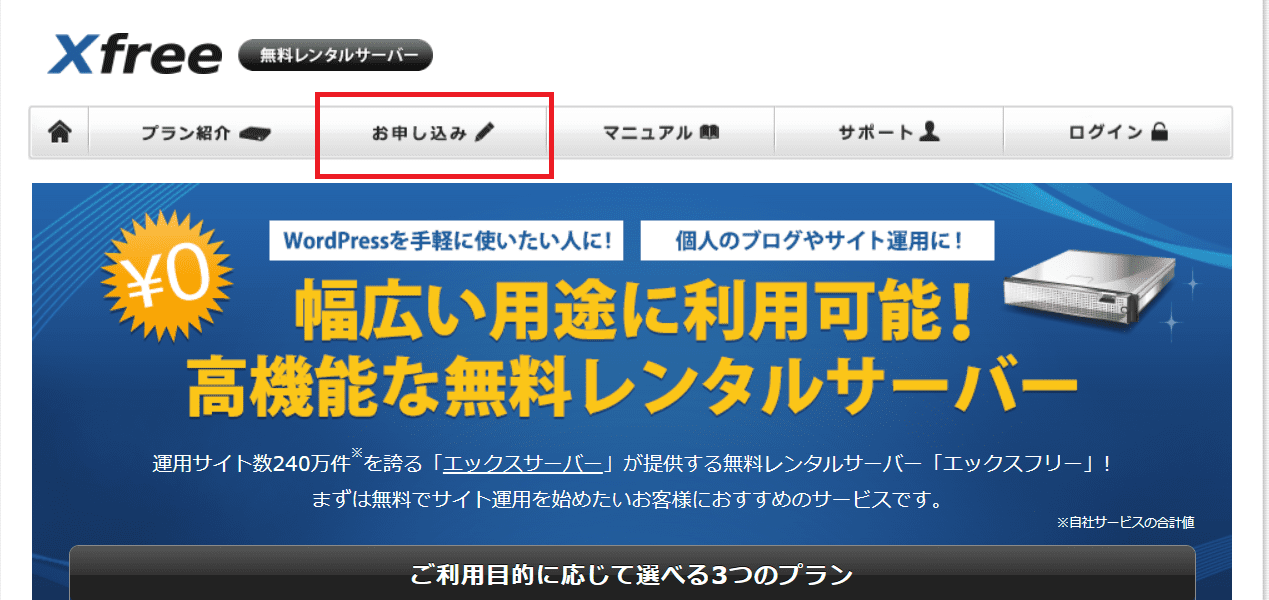
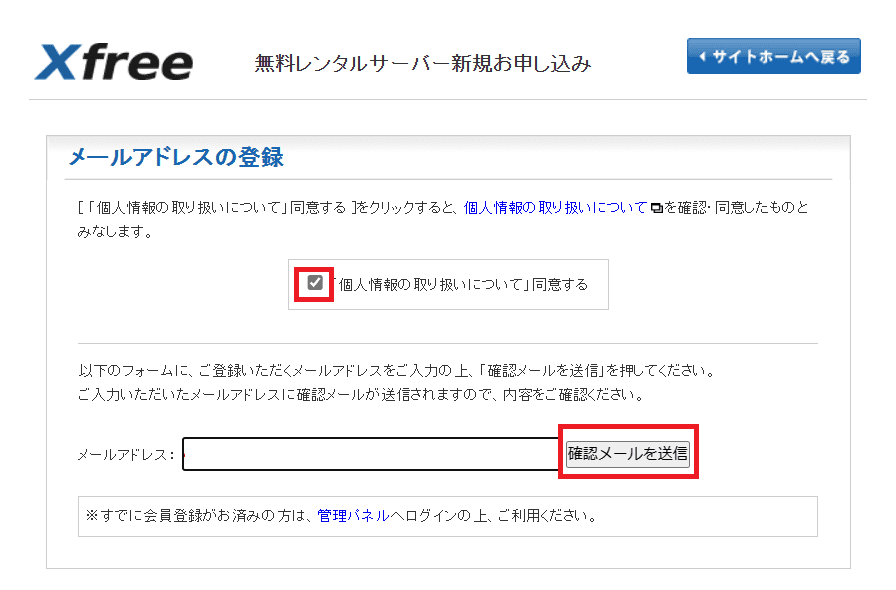
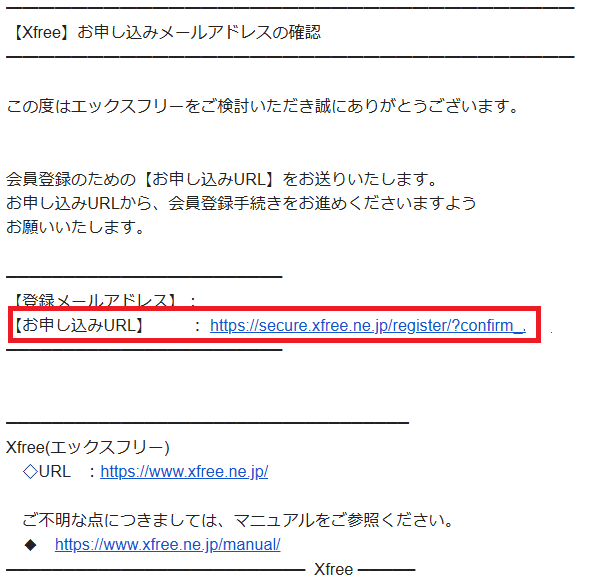
会員情報を入力後、利用規約に同意するに「チェック」→「確認画面に進む」を選択します。次に確認画面が表示されるので内容を確認後、「会員登録を確定する」を選択、登録完了です。
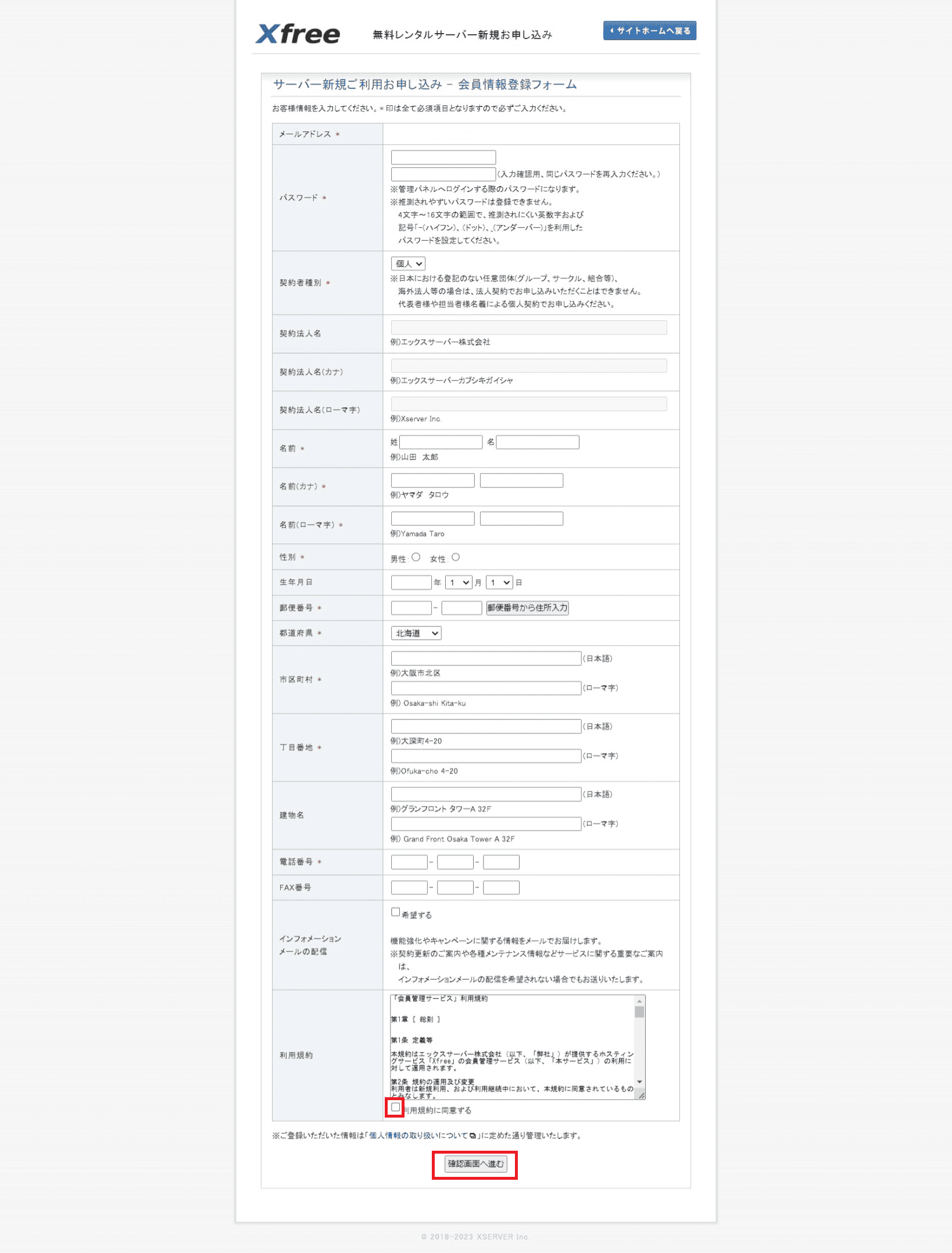
下記画面が表示されますので「ログイン」を選択します
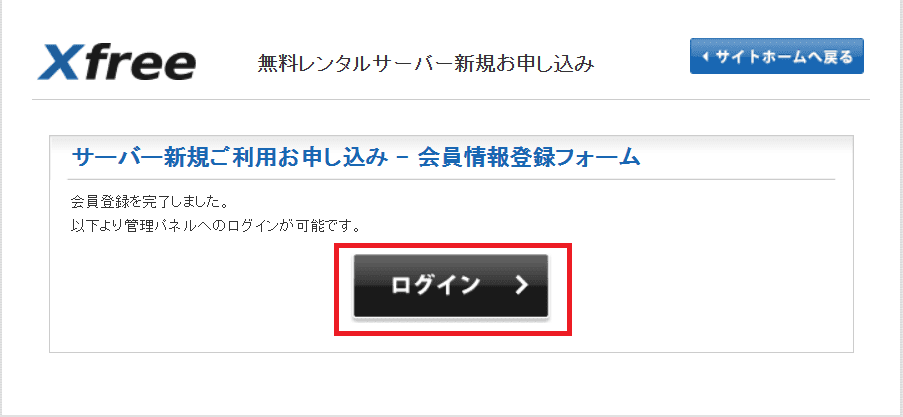
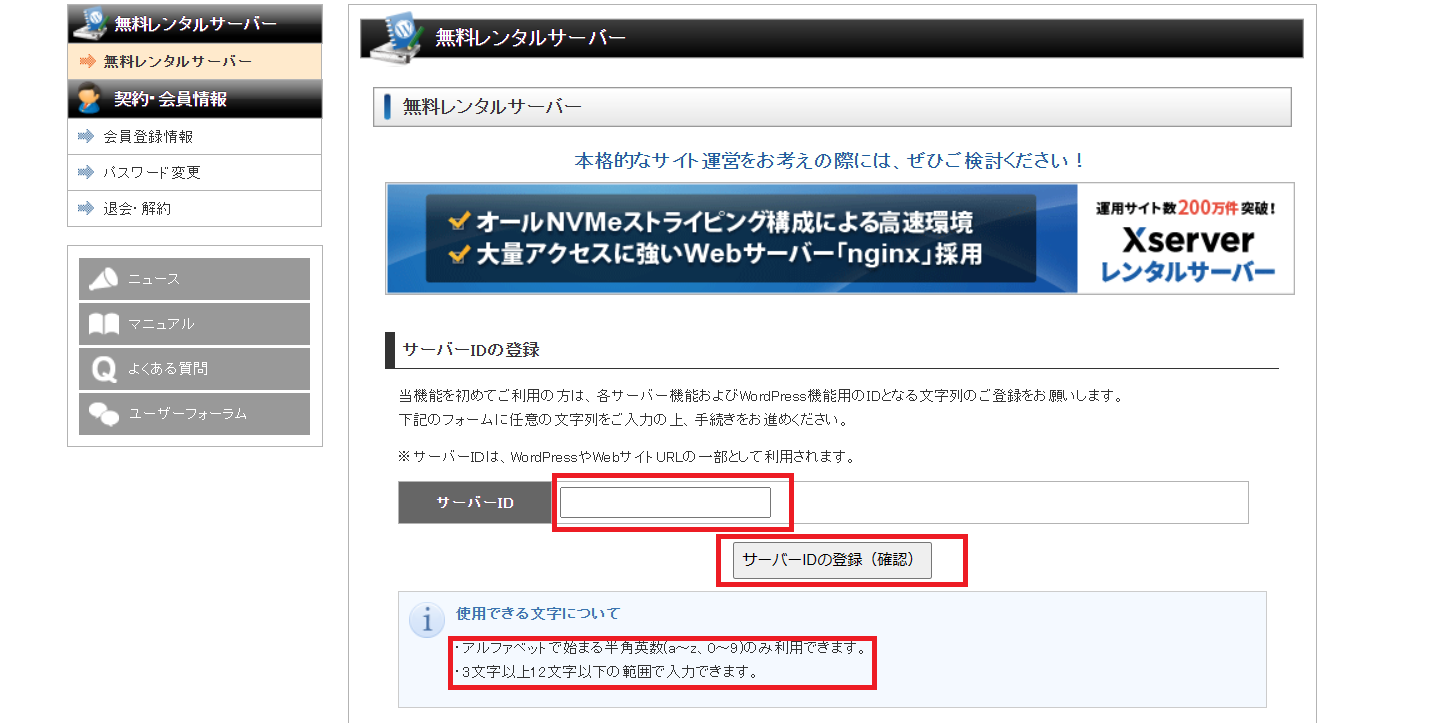
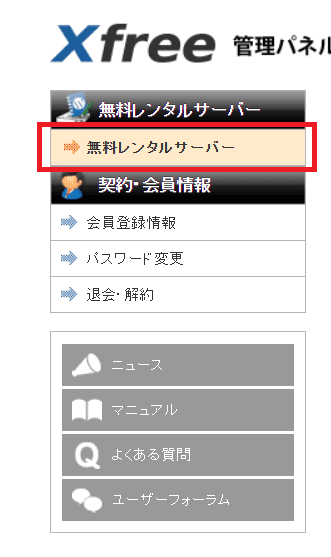
WordPressインストール方法
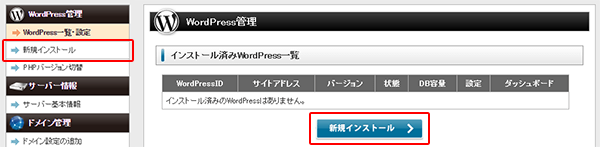
サイトアドレス→「WordPressで使用するアドレス(変更しなくてもそのままでOK)」を入力→WordPress IDは「WordPressにログインするためのIDを入力」→ブログタイトルに「WordPressで使うタイトルをブログタイトルを入力」→「メールアドレス」を入力し「次へ進む」を選択します
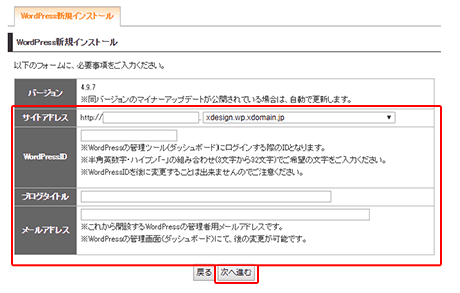
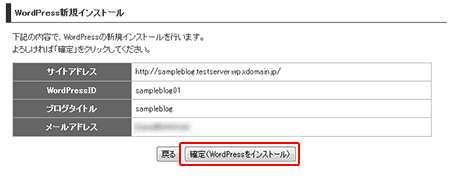
インストールしてから、反映されるまでには15分ほどかかることがあります
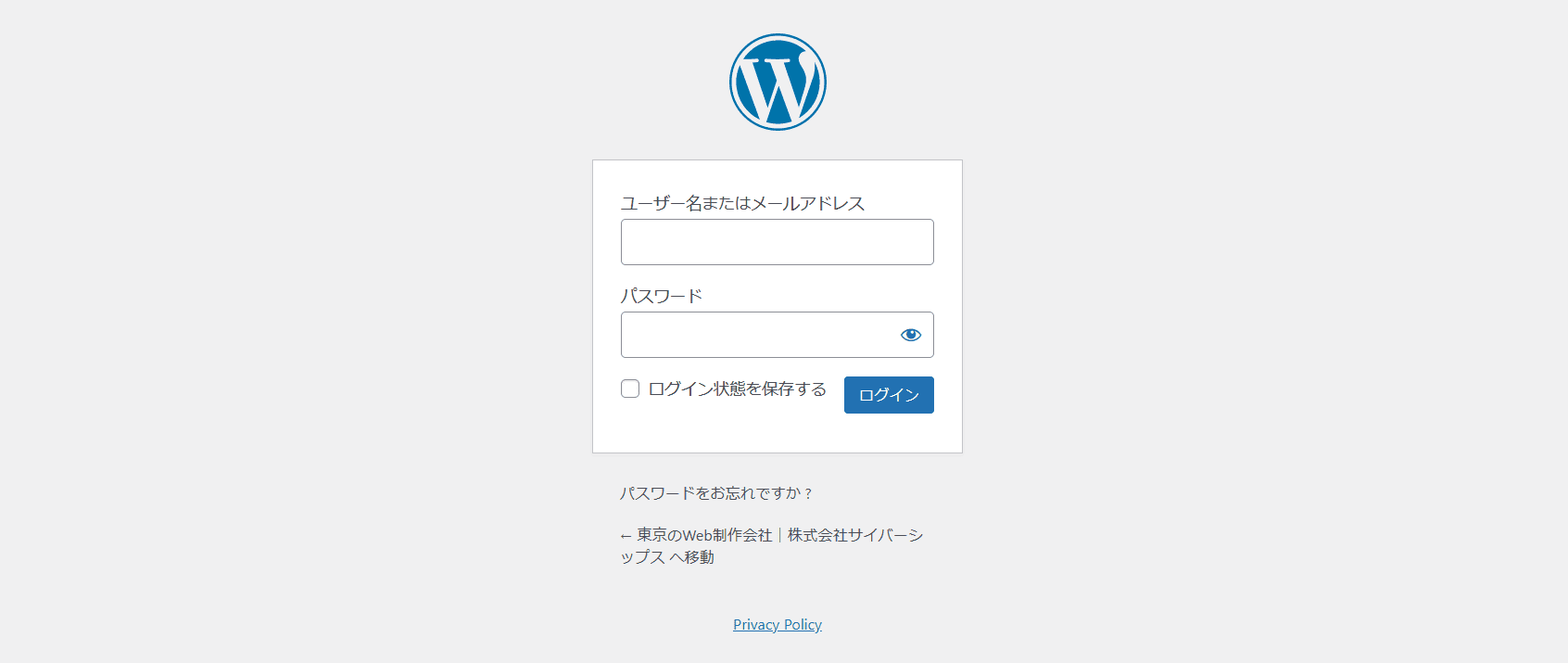
※ダッシュボードとはWordPressの管理画面のことで、この画面から設定や投稿を行います
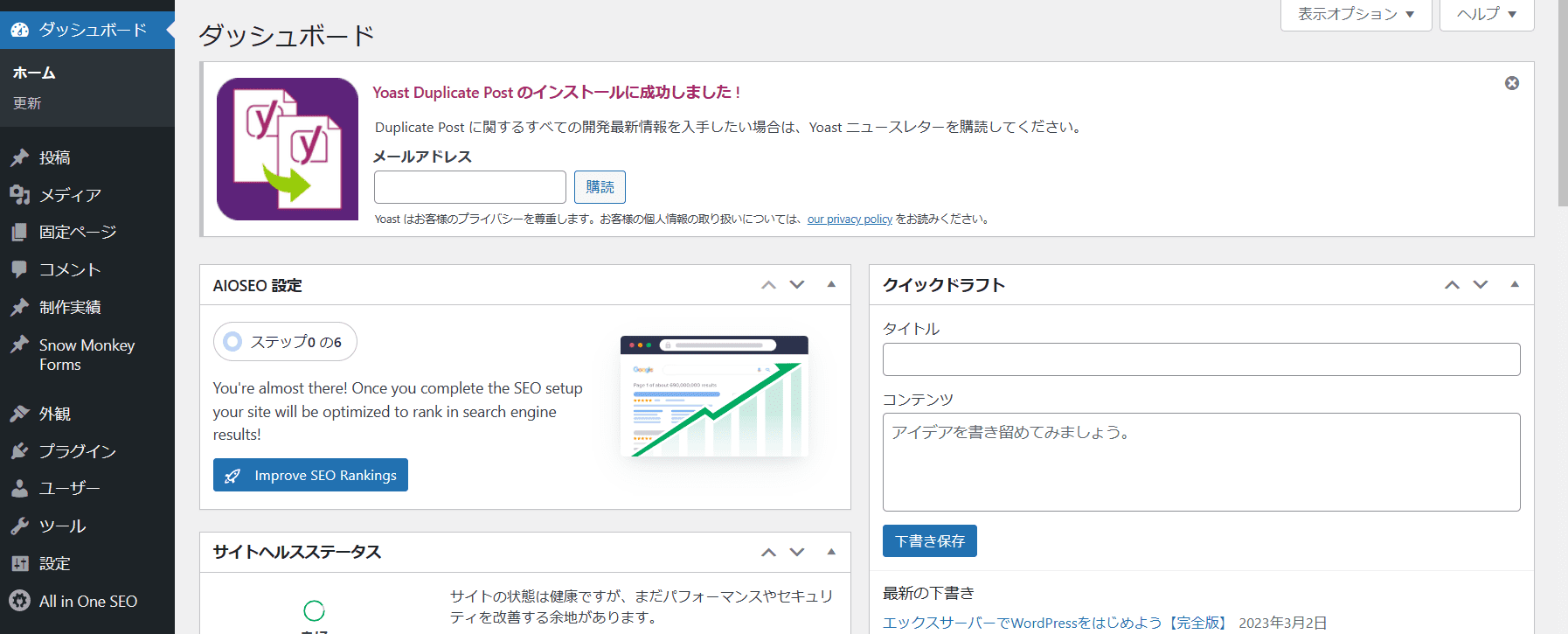
まとめ
この記事ではエックスフリーサーバーについて以下のことを解説しました。
- 5つの無料
- プラン詳細
- メリット
- デメリット
- おすすめする人
- エックスフリー登録方法
- WordPressインストール方法
エックスフリーサーバーは完全無料で使えますが、SSL化していない、サポートがない、バックアップがないなどデメリットも多くありました。WordPressをお試しに使う、練習用に使う、個人のポートフォリオを掲載するなどの利用には向いているサーバーです。サーバー契約には3ヶ月毎の更新手続きが必要となり、手続きを忘れてしまうと、個人の作品集のURLを送っても相手側で見れないということがあるので注意しましょう。今後Web業界での仕事を希望される方は、無料のサーバーを選ぶより、ハイスペックサーバーの「エックスサーバー」や「ConoHa WING」のどちらかを契約することをおすすめします。
以下の記事でエックスサーバやConoHa WINGの登録方法やWordPressの始め方など詳しく説明していますのでご参考にしてください。
ホームページ制作、デザイン制作、システム開発など、幅広くお客様のご要望にお応えします。サーバー選びに悩まれてる方も、ぜひお気軽にお問合せください!